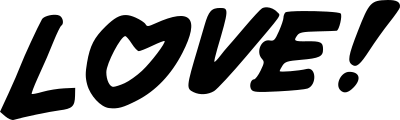Docker 安装环境安装
(1)一键安装docker和docker-compose
bash <(curl -sSL https://cdn.jsdelivr.net/gh/SuperManito/LinuxMirrors@main/DockerInstallation.sh)
yum install docker-compose
(2)安装部署独角数卡
----初始化目录
cd 安装目录
mkdir -p shop/{storage,uploads} && chmod -R 777 storage,uploads
touch env.conf && touch docker-compose.yml && chmod -R 777 env.conf(3)vim 编辑 docker-compose.yml
需要更加实际情况修web端口、数据库信息
version: "3"
services:
web:
image: stilleshan/dujiaoka
environment:
#- INSTALL=false
- INSTALL=true # 第一次安装设置true,web安装成功后,需要修改成false启动
# - MODIFY=true
volumes:
- ./env.conf:/dujiaoka/.env
- ./uploads:/dujiaoka/public/uploads
- ./storage:/dujiaoka/storage
ports:
- 8090:80 # 8090可以改成任意服务器没有使用过的端口,80不要修改
restart: always
db:
image: mariadb:focal
restart: always
environment:
- MYSQL_ROOT_PASSWORD=qwerasdf
- MYSQL_DATABASE=dujiaoka
- MYSQL_USER=dujiaoka
- MYSQL_PASSWORD=qwerasdf
volumes:
- ./mysql:/var/lib/mysql
redis:
image: redis:alpine
restart: always
volumes:
- ./redis:/data
ports:
- 6379:6379(4)vim env.conf
第一次可以不修改,后续通过web安装后会自动更新env,需要注意的是docker本地安装方式设置127.0.0.1不行,需要设置成docker网卡的地址一般是172.17.0.1,或者通过命令查看
APP_NAME=独角数卡
APP_ENV=local
APP_KEY=base64:2D7mt00OSvfTK44OiJimk2fJhNqJuemtglvt4TO70Ao=
APP_DEBUG=false
APP_URL=http://niu.liudu.life/
LOG_CHANNEL=stack
# 数据库配置
DB_CONNECTION=mysql
DB_HOST=172.17.0.1
DB_PORT=3306
DB_DATABASE=dujiaoka
DB_USERNAME=dujiaoka
DB_PASSWORD=qwerasdf
# redis配置
REDIS_HOST=172.17.0.1
REDIS_PASSWORD=
REDIS_PORT=6379
BROADCAST_DRIVER=log
SESSION_DRIVER=file
SESSION_LIFETIME=120
# 缓存配置
# file为磁盘文件 redis为内存级别
# redis为内存需要安装好redis服务端并配置
CACHE_DRIVER=redis
# 异步消息队列
# sync为同步 redis为异步
# 使用redis异步需要安装好redis服务端并配置
QUEUE_CONNECTION=redis
# 后台语言
## zh_CN 简体中文
## zh_TW 繁体中文
## en 英文
DUJIAO_ADMIN_LANGUAGE=zh_CN
# 后台登录地址
ADMIN_ROUTE_PREFIX=/admin
# 是否开启https (前端开启了后端也必须为true)
# 后台登录出现0err或者其他登录异常问题,大概率是开启了https而后台没有开启,把下面的false改为true即可
ADMIN_HTTPS=true(5)启动安装
启动命令:docker-compose up -d 或者docker compose up -d
停止命令:docker-compose down 或者docker compose down
重启命令: docker-compose restart(6)web安装
http://ip:8090 访问安装异常,需要一个域名并申请ssl证书,我这边卡了一天才解决
解决方案:域名与IP地址绑定、安装Nginx设置反向代理、ssl证书申请
(7)域名与IP地址绑定
简单流程:申请域名、绑定域名与ip、测试域名
(8)ssl证书单独申请
curl https://get.acme.sh | sh
acme.sh --register-account -m 邮箱@163.com --server letsencrypt
acme.sh --set-default-ca --server
acme.sh --issue -d niu.liudu.life --standalone (9)安装Nginx并配置反向代理
安装:yum install nginx
配置修改:vim /usr/local/nginx/conf/vhost/niu.liudu.life.conf 根据实际情况修改如下参考
server
{
listen 443 ssl;
server_name niu.liudu.life;
ssl_certificate /root/.acme.sh/niu.liudu.life_ecc/fullchain.cer;
ssl_certificate_key /root/.acme.sh/niu.liudu.life_ecc/niu.liudu.life.key;
ssl_trusted_certificate /root/.acme.sh/niu.liudu.life_ecc/ca.cer;
access_log /home/wwwlogs/niu.log;
location / {
proxy_pass http://127.0.0.1:8090;
proxy_set_header Host $host;
proxy_set_header X-Real-IP $remote_addr;
proxy_set_header X-Forwarded-For $proxy_add_x_forwarded_for;
proxy_set_header REMOTE-HOST $remote_addr;
proxy_set_header X-Forwarded-Proto $scheme;
add_header X-Cache $upstream_cache_status;
proxy_set_header Accept-Encoding "";
sub_filter "http://" "https://";
sub_filter_once off;
}
}(10)域名安装
访问域名niu.liudu.life会跳转到web安装界面,需要修改数据库和redis信息,本机ip设置127.0.0.1或者docker地址172.17.0.1

(11)安装完成后重启
将`docker-compose.yml`中的`INSTALL`改为`false`
将`env.conf`中的`APP_DEBUG`改为`false` 以及 `ADMIN_HTTPS `改成 `true`
docker-compose down && docker-compose up -d(12)配置支付宝面对面和邮箱发送

(13)点击测试https://niu.liudu.life/

安装问题解决方案参考如下
安装参考1安装参考2 安装教程3 安装教程4 重启supervisorctl 官网
阅读量:3425次,本文由 六度 创作,采用 知识共享署名4.0 国际许可协议进行许可。
本站文章除注明转载/出处外,均为本站原创或翻译,转载前请务必署名。